端口与服务实例演示
打开IIS-》管理-》添加角色和功能-》
1.安装WEB服务,FTP服务,远程桌面
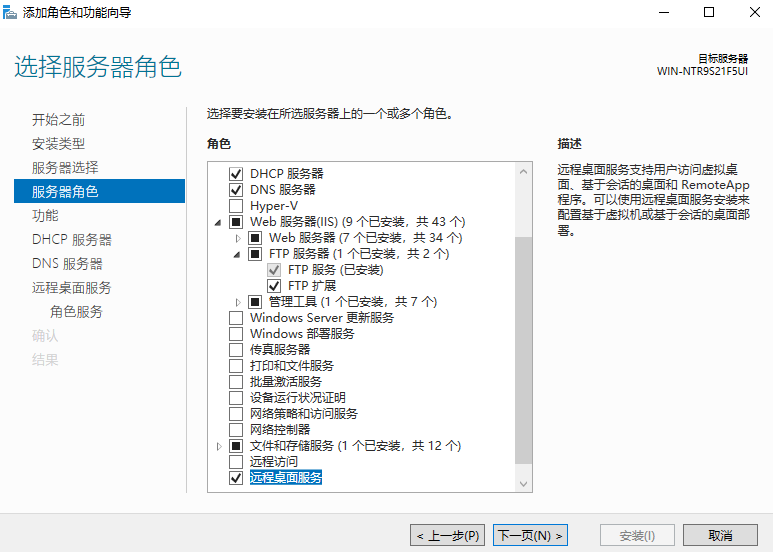
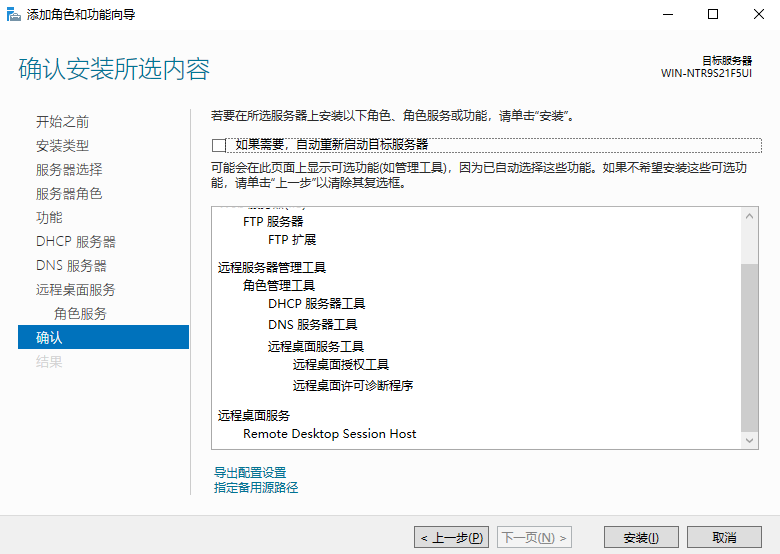
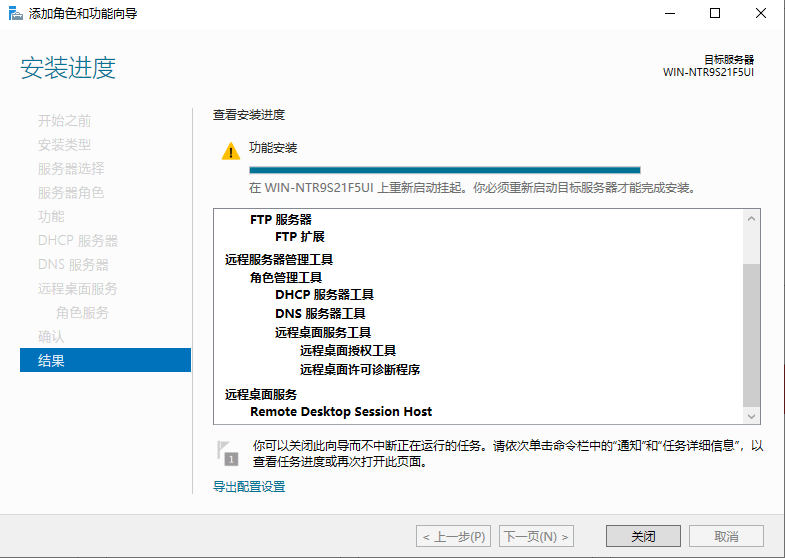
2.建立WEB服务
新建两个目录,保存两个网页,网页的名字都改成”index”
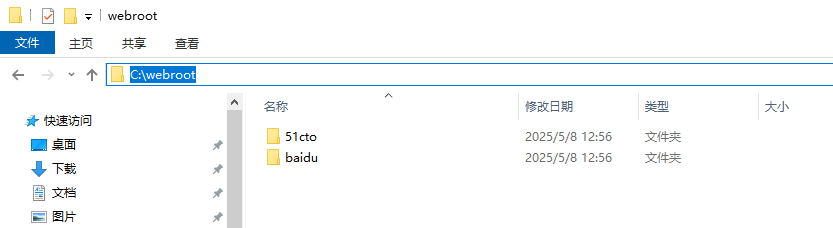
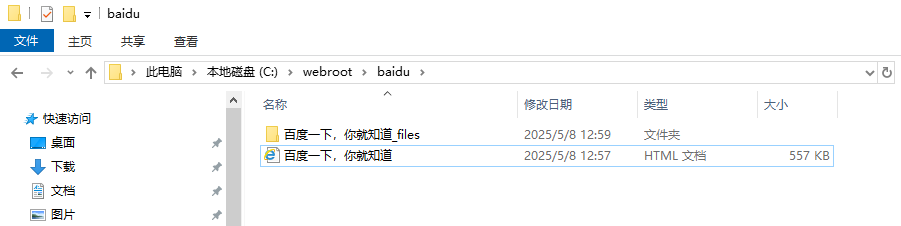
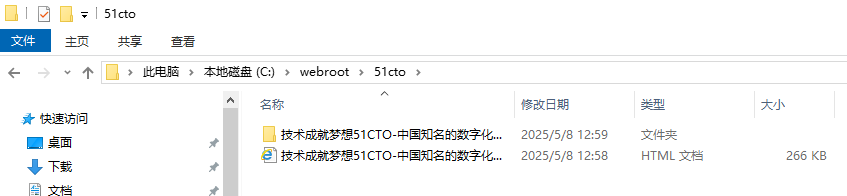
以百度网页为例
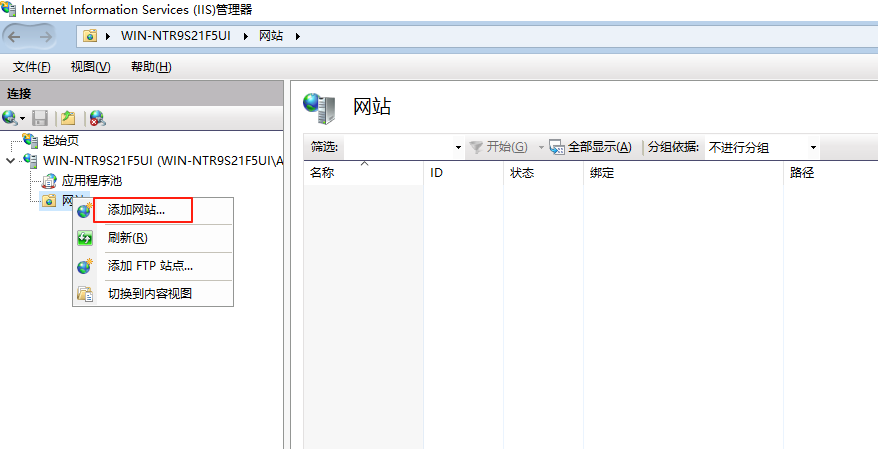
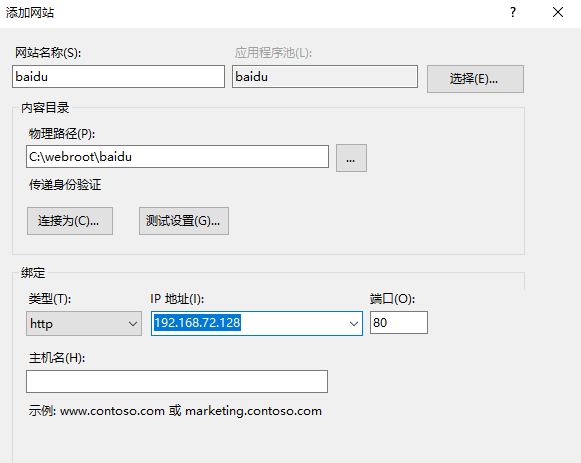
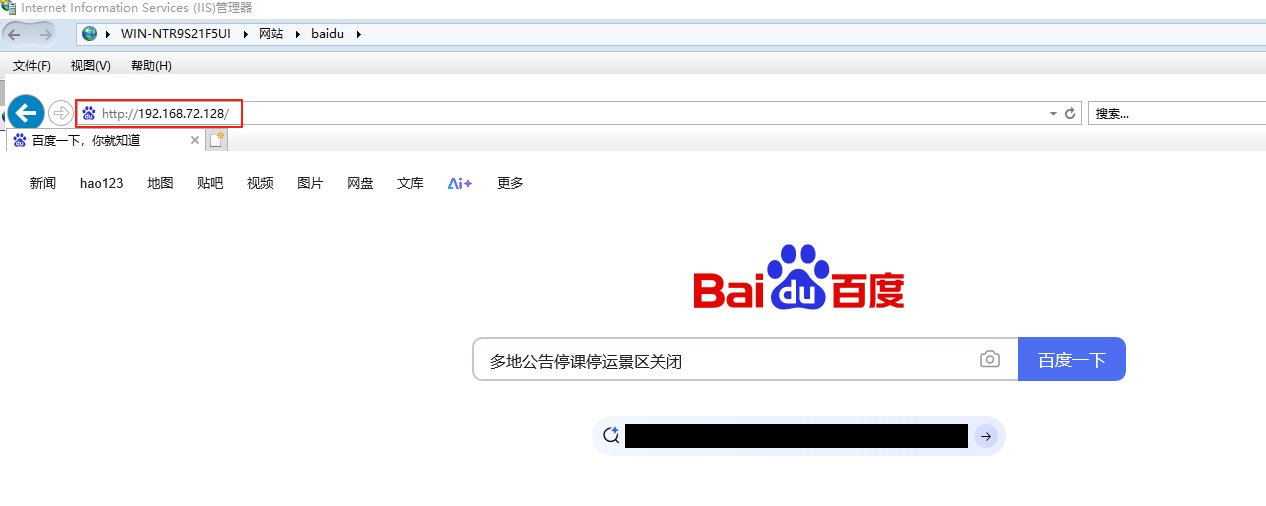
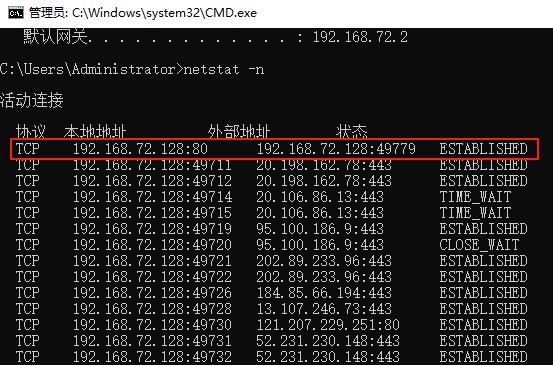
同样51CTO
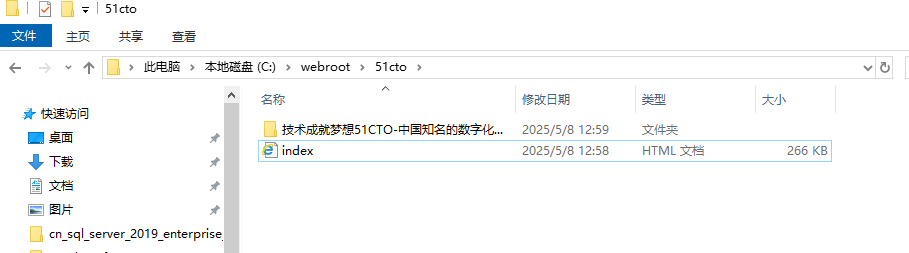
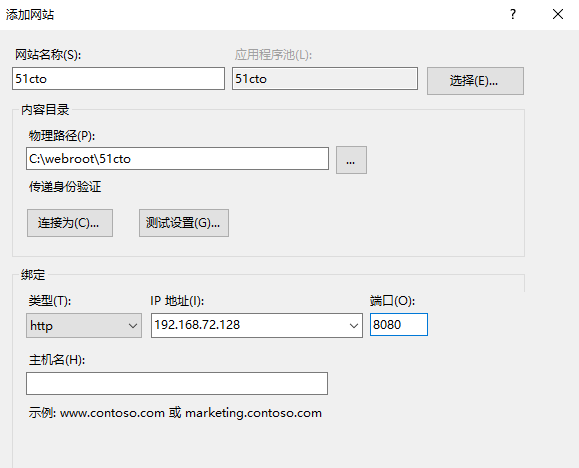
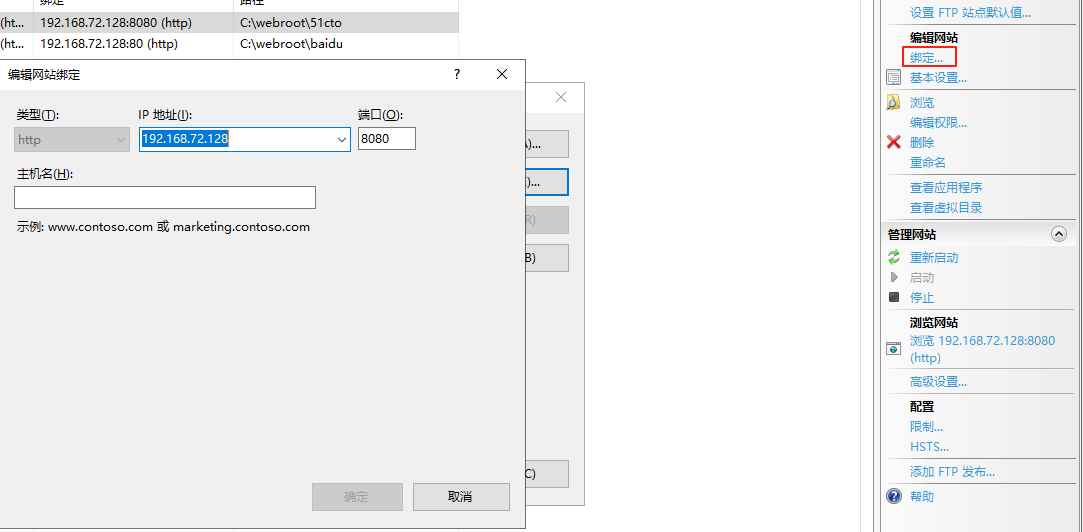
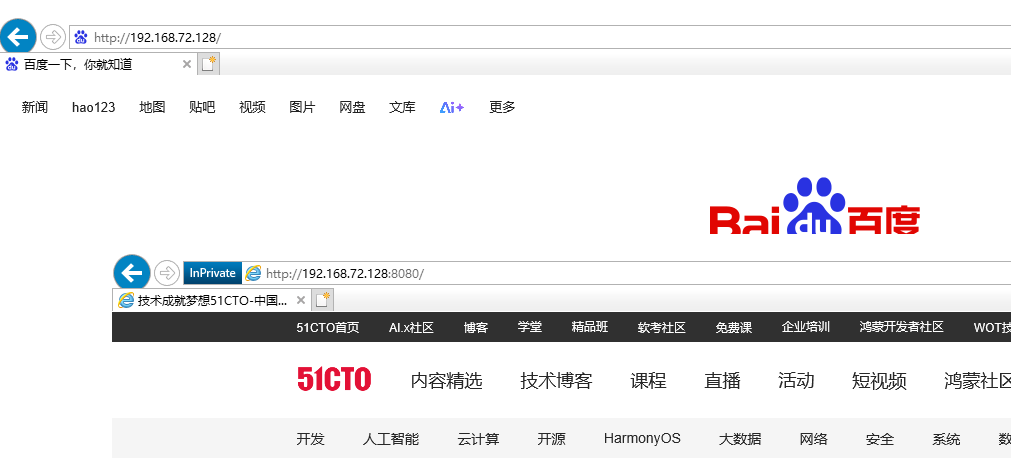
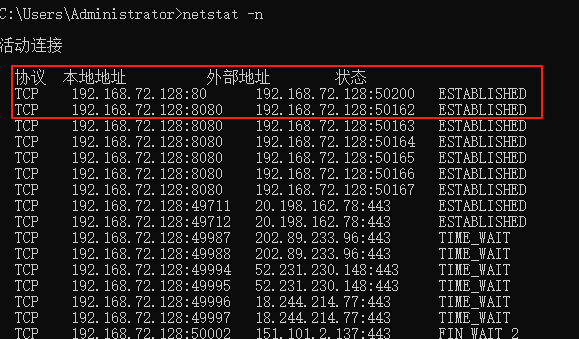
3.安装FTP服务
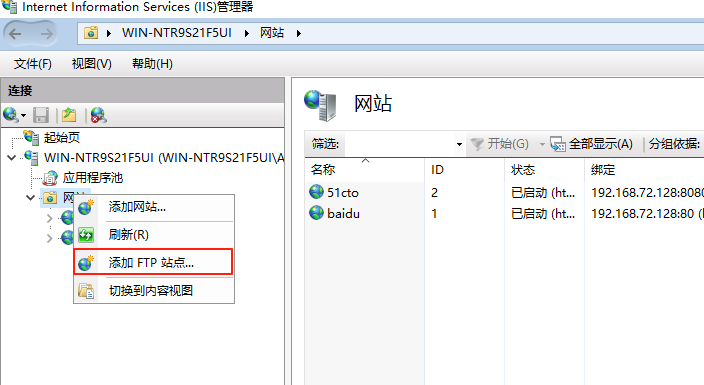
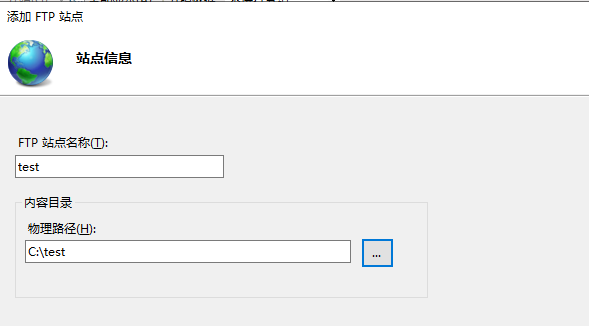
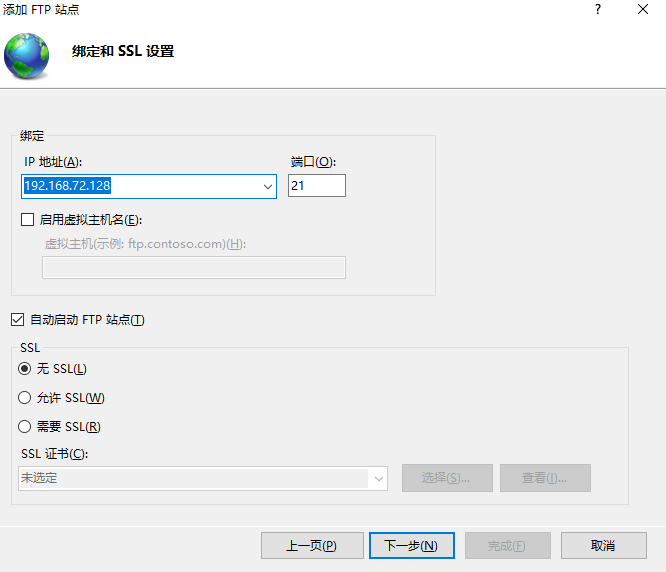
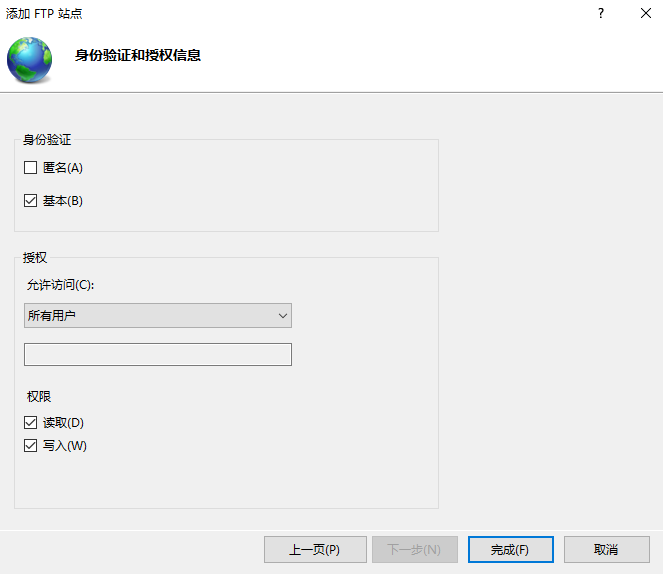
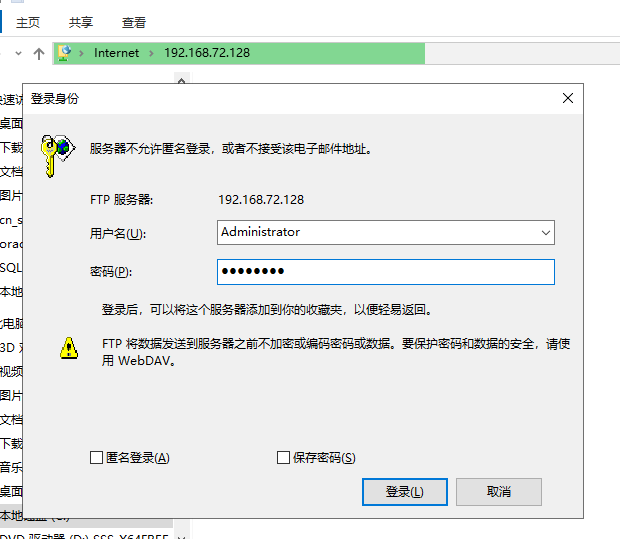
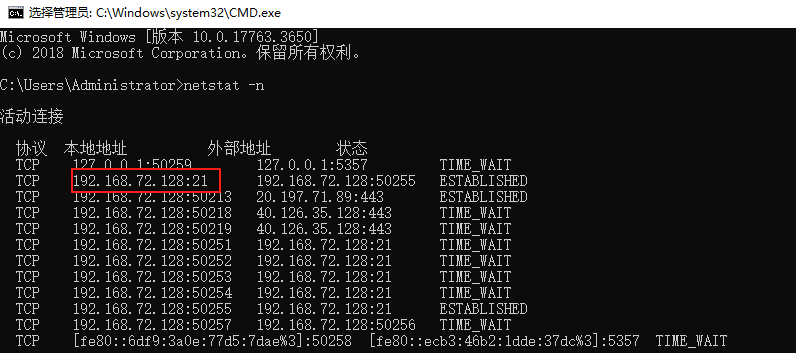
4.打开远程桌面
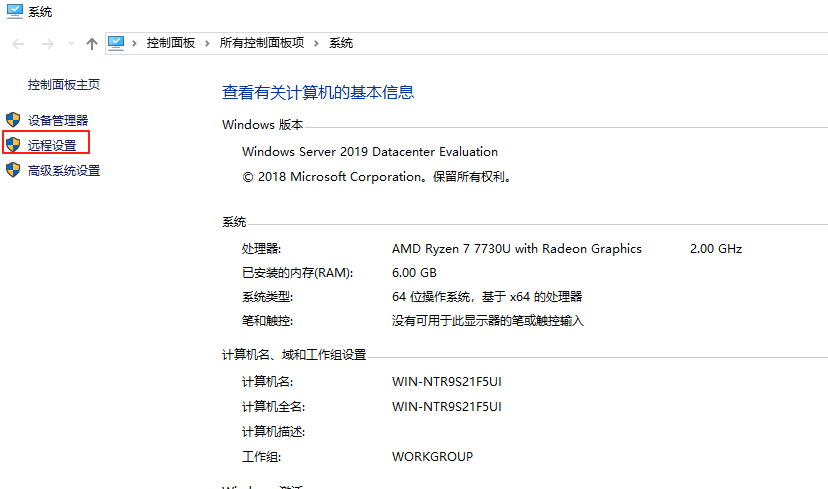
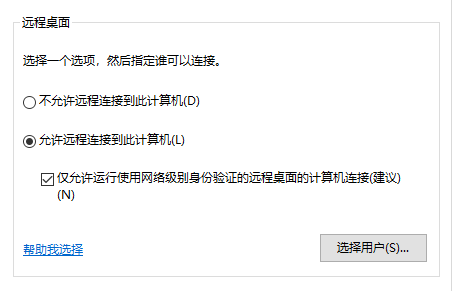
另外一台主机命令
C:\Users\Administrator>mstsc
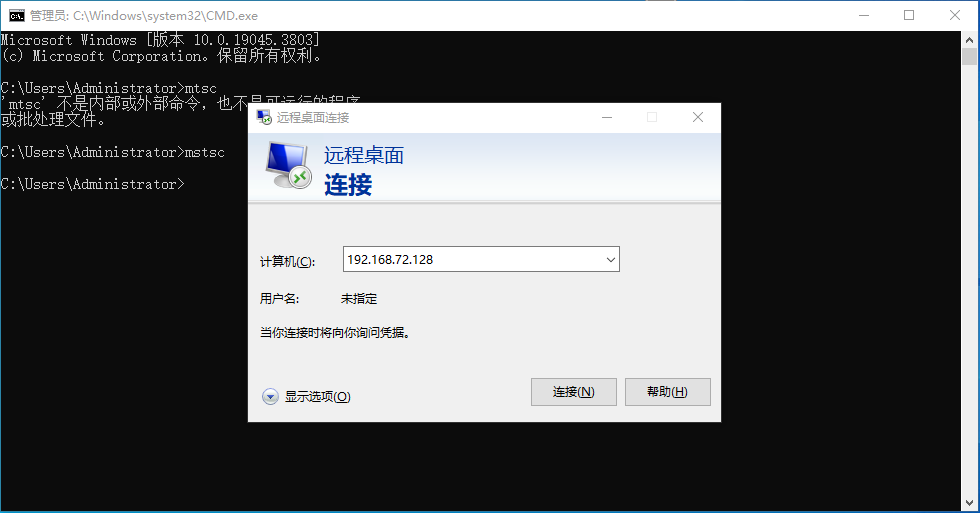
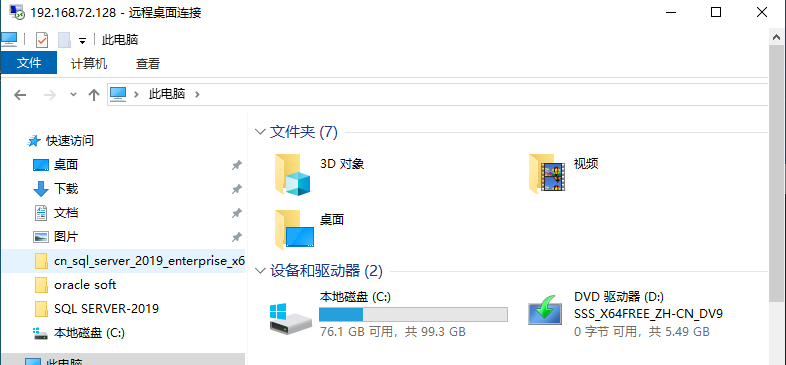
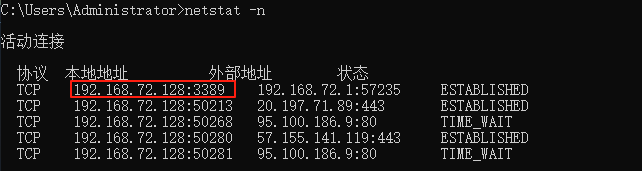
5.查看端口的命令与更改网站远程端口
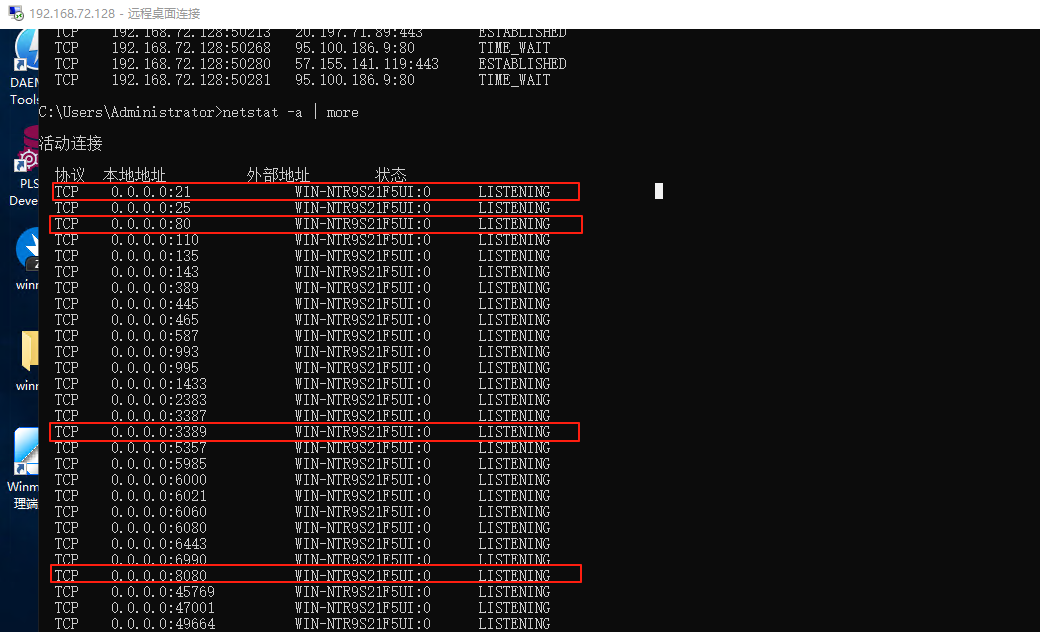
指明端口 URL
http://192.168.80.19:81/
查看侦听的端口
netstat –a | more
测试远程服务器打开的端口
telnet 192.168.80.19 80
查看建立的TCP连接
Netstat –n
微软远程桌面客户端
Mstsc
更改RDP协议使用的端口
regedit
这里可以改远程桌面的端口
计算机\HKEY_LOCAL_MACHINE\SYSTEM\CurrentControlSet\Control\Terminal Server\WinStations\RDP-Tcp
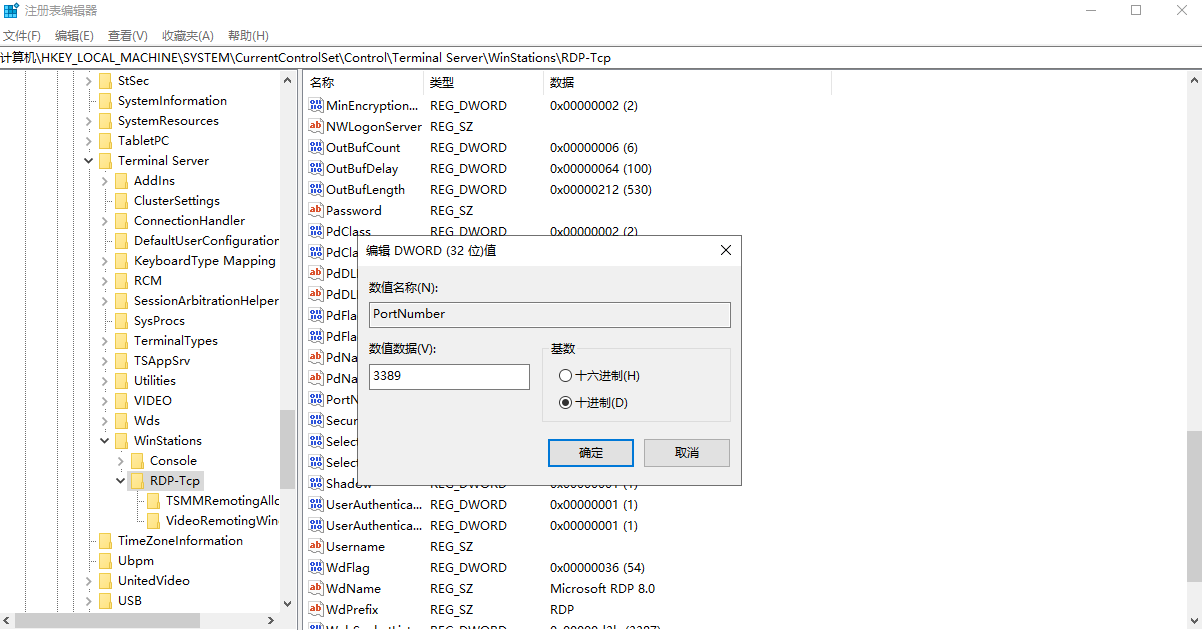
6.测试网站开端口的情况
如果没有telnet程序,可以这么安装
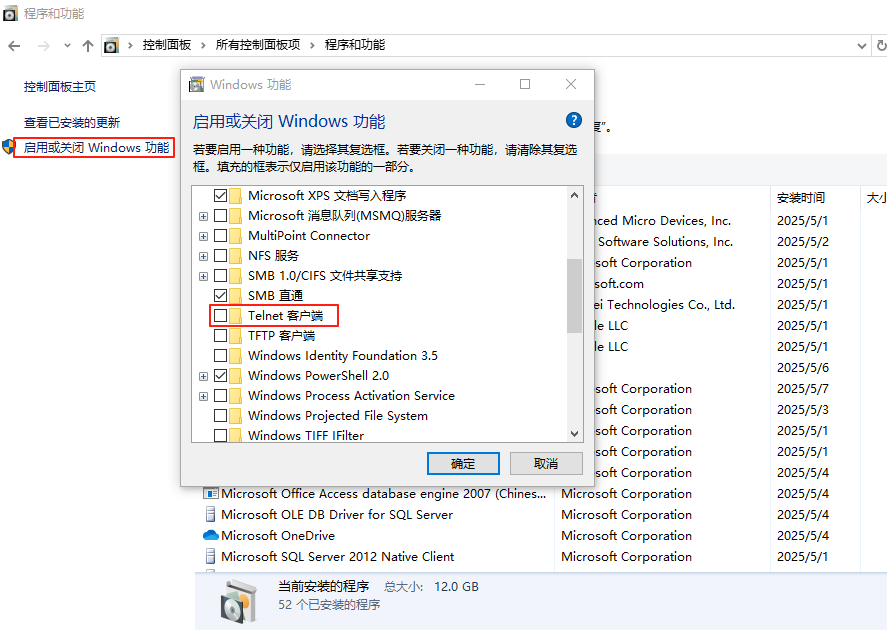
只要不报错就是开了80端口
HTTP/1.1 400 Bad Request
Content-Type: text/html; charset=us-ascii
Server: Microsoft-HTTPAPI/2.0
Date: Thu, 08 May 2025 06:15:15 GMT
Connection: close
Content-Length: 326
<!DOCTYPE HTML PUBLIC "-//W3C//DTD HTML 4.01//EN""http://www.w3.org/TR/html4/strict.dtd">
<HTML><HEAD><TITLE>Bad Request</TITLE>
<META HTTP-EQUIV="Content-Type" Content="text/html; charset=us-ascii"></HEAD>
<BODY><h2>Bad Request - Invalid Verb</h2>
<hr><p>HTTP Error 400. The request verb is invalid.</p>
</BODY></HTML>
也可以用这个
